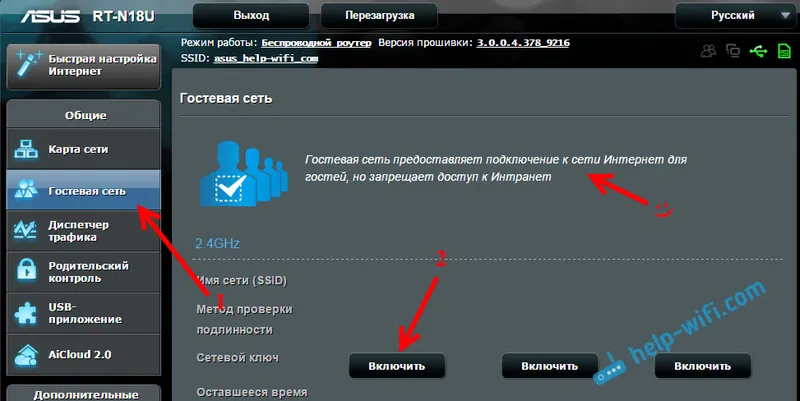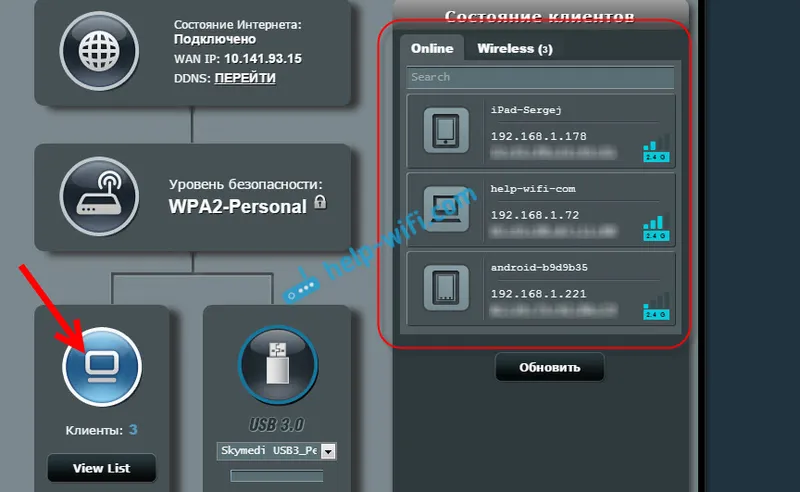ZyXEL usmjerivači imaju mogućnost pokretanja gostujuće Wi-Fi mreže. Što je ta funkcija, čemu služi i kako je postaviti, naučit ćete iz ovog članka. Ili možete ići ravno u postavljanje.
Sam naziv, "Mreža gostiju", govori sam za sebe. Nakon konfiguriranja ove funkcije, vaš usmjerivač ZyXEL Keenetic emitirat će drugu bežičnu Wi-Fi mrežu. Spajanjem na koji možete pristupiti internetu. Mreža gostiju će imati drugo ime, a po potrebi i lozinku za povezivanje s njim. Glavna razlika između mreže gostiju i glavne je u tome što uređaji spojeni na mrežu gostiju neće imati pristup vašoj lokalnoj mreži.
Zapravo vrlo korisna značajka. Na primjer: k vama dolaze prijatelji, pa, naravno, koriste vaš Wi-Fi. Konfiguriran je usmjerivač ZyXEL koji distribuira ovaj Wi-Fi. Isto tako, možete postaviti lokalnu mrežu između svojih uređaja (za dijeljenje datoteka, gledanje filmova na TV-u putem DLNA, igranje igara itd.). Dakle, ako se vaši prijatelji, gosti ili samo poznanici povežu s vašom glavnom mrežom, tada mogu pristupiti datotekama na vašoj lokalnoj mreži. Ovo nije baš dobro, morate se složiti. Isto je i s klijentima u uredu. U uredu ne može bez lokalne mreže, ali za klijente pokrećemo mrežu gostiju.
Jednostavno stvaramo mrežu gostiju na koju će se povezati naši prijatelji, gosti, susjedi, klijenti itd., Oni će koristiti Internet, ali neće imati pristup lokalnoj mreži.
Postavljanje mreže gostiju na ZyXEL-u
Zapravo, sve je vrlo jednostavno. Ulazimo u postavke našeg usmjerivača. Da biste to učinili, idite na preglednik na 192.168.1.1 i odredite prijavu i zaporku da biste unijeli postavke. Podaci o prijavi naznačeni su na dnu usmjerivača. Ili pogledajte detaljne upute.
U Postavkama otvorite karticu Wi-Fi mreža , a zatim kliknite karticu Gost mreže (gore).
Potvrdite okvir uz opciju Dozvoli pristup gostu . Zatim možete postaviti svoje ime za mrežu gostiju. Tamo je zadano ime Gost . Možete ga izbrisati i napisati svoje. Ili samo dodajte nešto prije riječi Gost.
Ako želite zaštititi mrežu, odaberite "WPA2-PSK" ispred stavke Mrežna zaštita . Ako želite da mreža bude otvorena, odaberite "Ne" . Ako ste instalirali zaštitu, unesite niže lozinku za mrežu gostiju. Ostale postavke možete ostaviti nepromijenjene. Kliknite gumb Primjeni za spremanje .
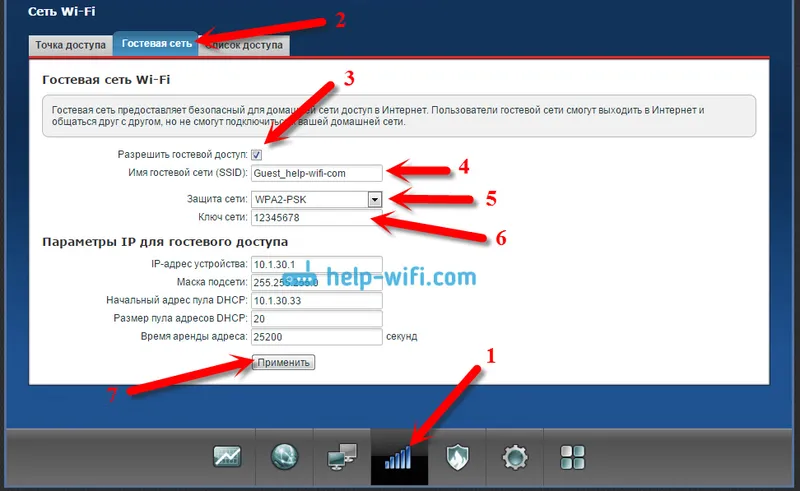
To je to, usmjerivač će odmah početi emitirati novu bežičnu mrežu. Također možete ponovno pokrenuti usmjerivač (isključite i uključite napajanje).
Evo moje glavne i gostujuće mreže na prijenosnom računalu.
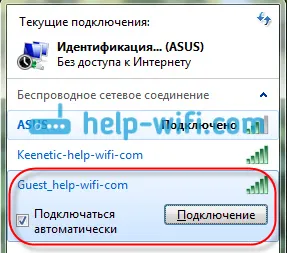
Povezujemo se s njim i možete ići putem interneta. Svi uređaji koji su povezani s novom mrežom prikazuju se u statistici usmjerivača i možete ih vidjeti. Ovdje sam napisao kako to učiniti. Čudno je da nisu napravili nikakve postavke za ograničavanje brzine za mrežu gostiju na ZyXEL-u. Barem nisam pronašao nešto takvo, mislim da bi mogućnost ograničavanja brzine bila korisna mnogima.
Primijetio sam da postoji problem kada nema pristupa Internetu putem mreže gostiju. Mislim da je to problem u postavkama usmjerivača za rad s davateljem usluga (provjerite postavke WAN veze). Jer, ne postoje posebne postavke za zasebnu mrežu. A ako vaš Internet funkcionira putem glavne mreže, ali ne djeluje putem mreže gostiju, onda napišite u komentarima, mi ćemo to shvatiti.
I još jedna vrlo važna točka. Svi uređaji spojeni na gostujući Wi-Fi moći će pristupiti postavkama vašeg usmjerivača. Stoga preporučujem postavljanje dobre lozinke za zaštitu upravljačke ploče usmjerivača ZyXEL. Kako to učiniti, detaljno sam napisao u ovom članku.
Ako imate pitanja, ostavite ih u komentarima. Sretno!